Comment supprimer le moteur de recherche Yahoo de Google Chrome, Firefox ou Safari (Mac) ? Le moteur de recherche Yahoo lui-même est un moteur de recherche légitime.
Cependant, le moteur de recherche Yahoo est souvent installé par divers types de logiciels publicitaires, souvent à l'insu de l'utilisateur. Mais pourquoi Yahoo est-il installé si souvent ? Comme Google, Yahoo génère des revenus grâce à la publicité. Il offre aux annonceurs la possibilité d'acheter des espaces publicitaires. Cet espace est rempli dès qu'un utilisateur effectue une recherche correspondant aux mots-clés achetés par l'annonceur.
Lorsque les mots-clés de l'utilisateur correspondent à ceux de l'annonceur, l'espace publicitaire correspondant dans le moteur de recherche Yahoo est rempli.
La principale raison pour laquelle certains logiciels définissent Yahoo comme moteur de recherche dans les navigateurs Web est cet espace publicitaire. Si vous, utilisateur de Yahoo, cliquez sur l'une des publicités affichées parmi les résultats de recherche, le développeur du logiciel publicitaire qui a installé le moteur de recherche Yahoo sur votre navigateur Web gagne de l'argent. L'installation de Yahoo comme moteur de recherche dans les navigateurs Web se fait souvent sans le consentement de l'utilisateur.
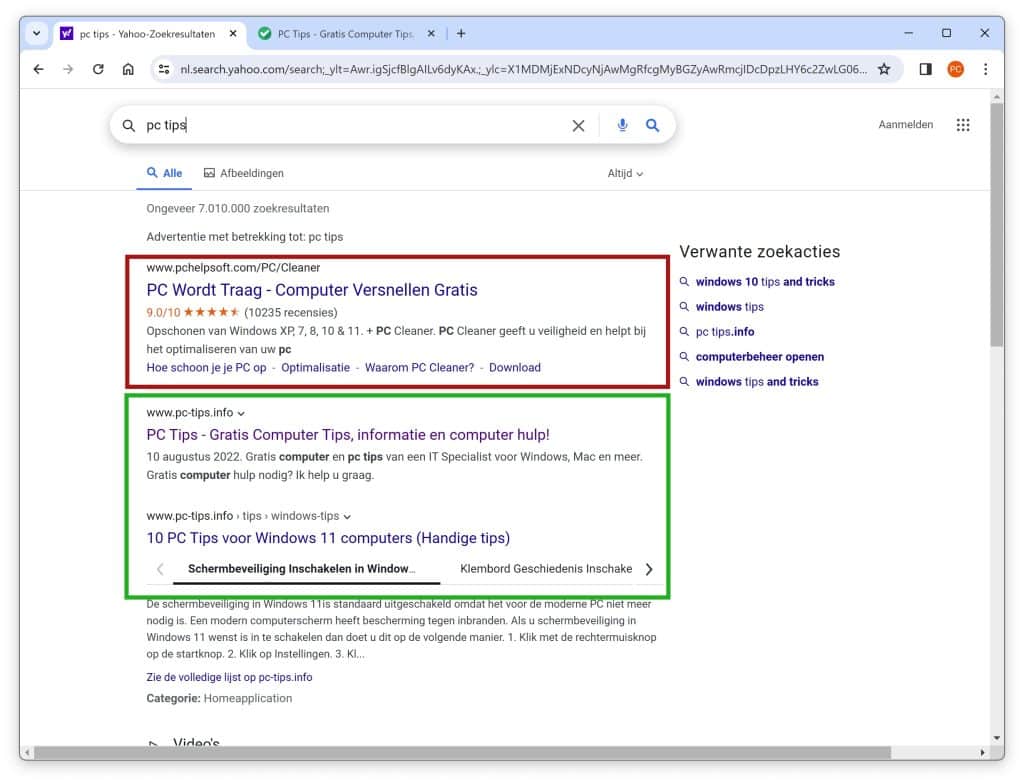
Les utilisateurs ne remarquent souvent la présence du moteur de recherche Yahoo que lorsqu'ils effectuent des recherches directement depuis la barre d'adresse de leur navigateur Web. Le navigateur redirige ensuite les recherches vers nl.search.yahoo.com ou search.yahoo.com.
Il peut également arriver que vous ayez fait le choix d'installer Yahoo vous-même, mais que vous préfériez désormais un autre moteur de recherche, comme Google, DuckDuckGo ou Bing.
Pour savoir comment supprimer Yahoo et le remplacer par un autre moteur de recherche, suivez ce guide complet étape par étape.
Supprimer le moteur de recherche Yahoo
Voulez-vous supprimer le moteur de recherche Yahoo de votre navigateur ? Dans ce guide, je propose plusieurs conseils pour supprimer Yahoo en tant que moteur de recherche de votre navigateur Web.
En plus de supprimer Yahoo, il est conseillé de vérifier la présence de logiciels publicitaires sur votre ordinateur. Yahoo est souvent installé par des logiciels publicitaires sans que l'utilisateur de l'ordinateur s'en rende compte.
Supprimer Yahoo de Google Chrome
Supprimer l'extension du navigateur Yahoo
Ouvrez le navigateur Google Chrome. Cliquez sur les trois points verticaux en haut à droite pour ouvrir le menu. Dans le menu, cliquez sur « plus d'outils » puis sur « extensions ».
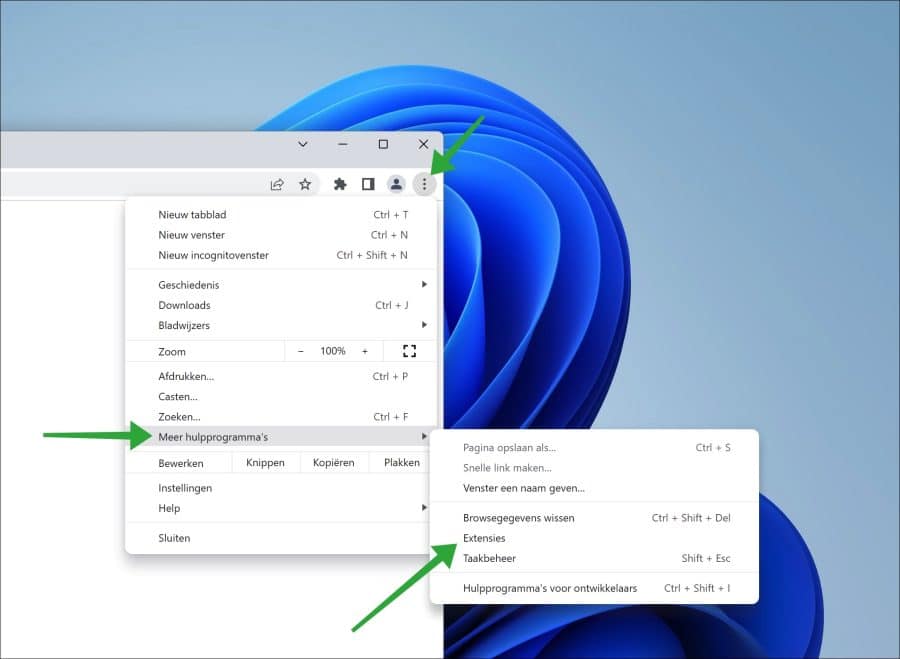
Vérifiez les extensions de navigateur installées.
Une extension de navigateur Google Chrome est un petit programme logiciel qui peut être installé dans le navigateur Web Chrome pour ajouter des fonctionnalités supplémentaires. Les extensions Chrome sont créées par des développeurs tiers et peuvent être téléchargées depuis le Chrome Web Store ou installées via un logiciel malveillant.
Assurez-vous de vérifier toutes les extensions de navigateur. Cliquez sur le bouton « Détails » pour afficher les autorisations de l'extension de navigateur. De cette façon, vous pouvez vérifier si une extension de navigateur remplace la page d'accueil de votre navigateur Web ou redirige les recherches du navigateur via le moteur de recherche Yahoo.
Si vous n'êtes pas sûr, alors désactiver toutes les extensions du navigateur en cliquant sur le curseur bleu à droite du bouton Supprimer. Une fois que vous avez trouvé l’extension du navigateur, cliquez sur le bouton «Supprimer" .
Continuer à l'étape suivante.
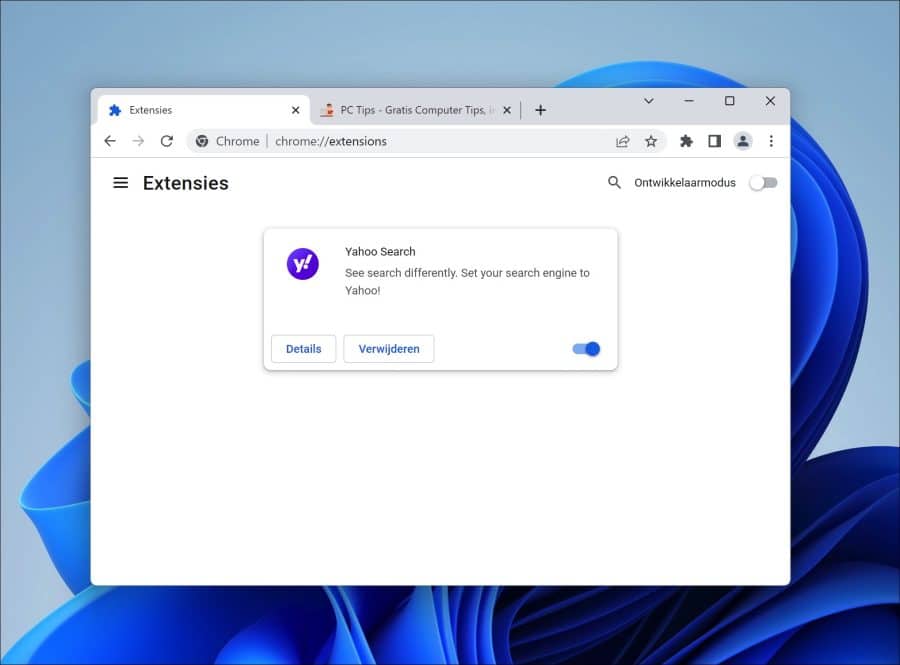
Changer le moteur de recherche Yahoo dans Google Chrome
Je vous recommande maintenant de remplacer le moteur de recherche Yahoo par un autre moteur de recherche, par exemple Google.
Ouvrez à nouveau le menu Google Chrome. Cliquez sur « Paramètres » dans le menu. Vous pouvez également taper chrome://settings/ dans la barre d'adresse. Agrandissez la fenêtre Chrome.
Cliquez maintenant sur « Moteur de recherche » dans le menu de gauche. Modifiez le paramètre « Moteur de recherche utilisé dans la barre d'adresse » par le moteur de recherche de votre choix. Sélectionnez dans la liste.
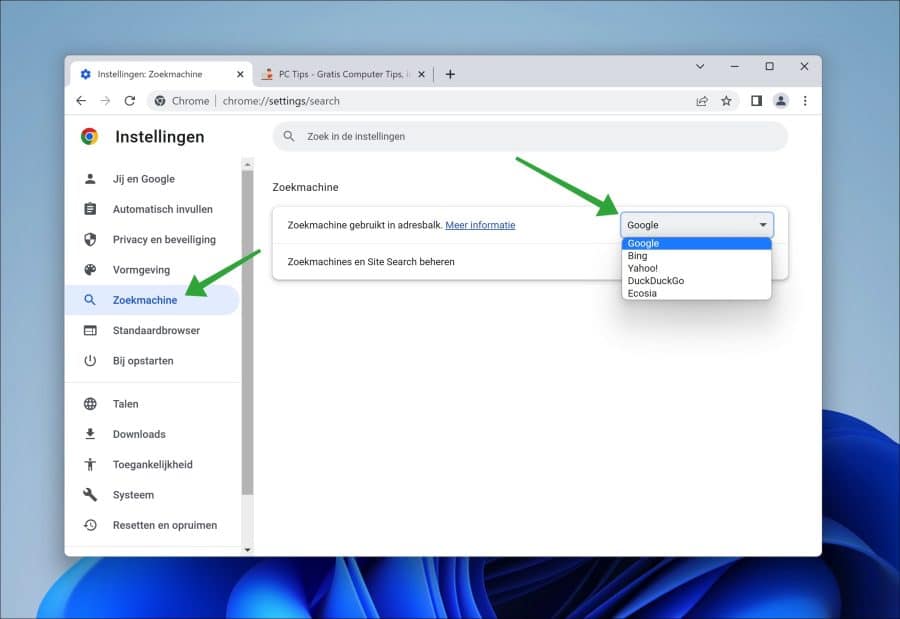
Cliquez maintenant sur « Gérer les moteurs de recherche et la recherche sur site ».
Dans les paramètres du moteur de recherche, cliquez sur les trois points horizontaux à droite du moteur de recherche souhaité. Dans le menu cliquez sur « Définir par défaut ».
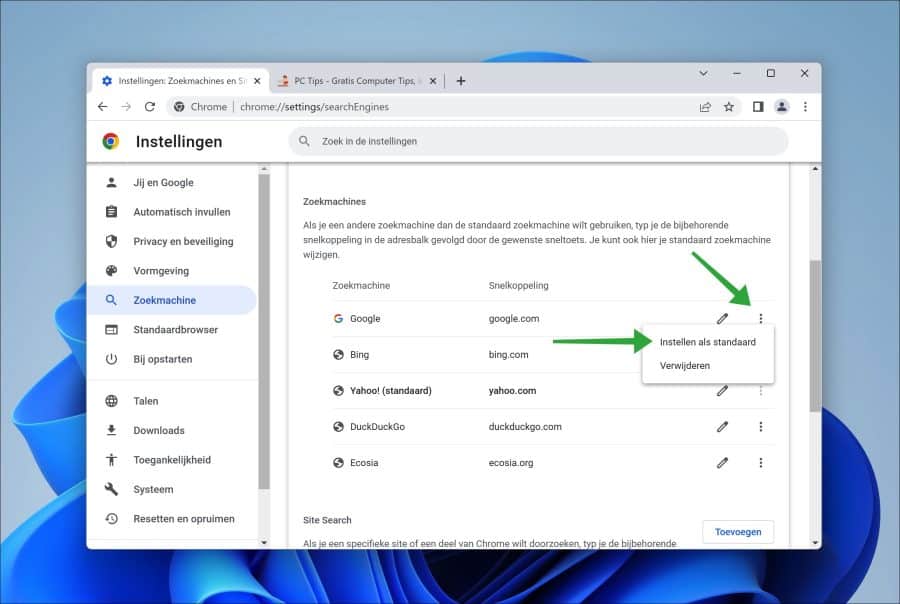
Vous pouvez éventuellement supprimer Yahoo en cliquant sur les trois points et en choisissant « supprimer » pour supprimer ce moteur de recherche par défaut de Google Chrome.
Si Yahoo n'a pas encore été supprimé, vérifiez l'ordinateur avec Malwarebytes sur la présence d'un pirate de navigateur. Vous pouvez également Réinitialiser Google Chrome.
Supprimer Yahoo de Firefox
Supprimer le module complémentaire Yahoo
Ouvrez le navigateur Firefox. Dans la barre d'adresse du navigateur, tapez : about:addons.
Les modules complémentaires de Firefox, également appelés extensions Firefox, sont de petits programmes logiciels qui peuvent être installés dans le navigateur Web Firefox pour étendre ses fonctionnalités. Ces modules complémentaires sont créés par des développeurs tiers et sont disponibles sur le marché des modules complémentaires Firefox. Des modules complémentaires sont également développés pour détourner le navigateur tel que Yahoo.
Vérifiez les modules complémentaires installés. Assurez-vous de vérifier tous les modules complémentaires de Firefox. Cliquez sur « Détails » pour afficher les autorisations du module complémentaire. De cette façon, vous pouvez vérifier si un module complémentaire remplace votre page d'accueil Firefox ou redirige le navigateur via le moteur de recherche Yahoo.
Si vous n'êtes pas sûr, désactivez tous les modules complémentaires dans Firefox en cliquant sur le curseur bleu à droite de Supprimer. Une fois que vous avez trouvé le module complémentaire responsable de Yahoo dans Firefox, cliquez sur Supprimer.
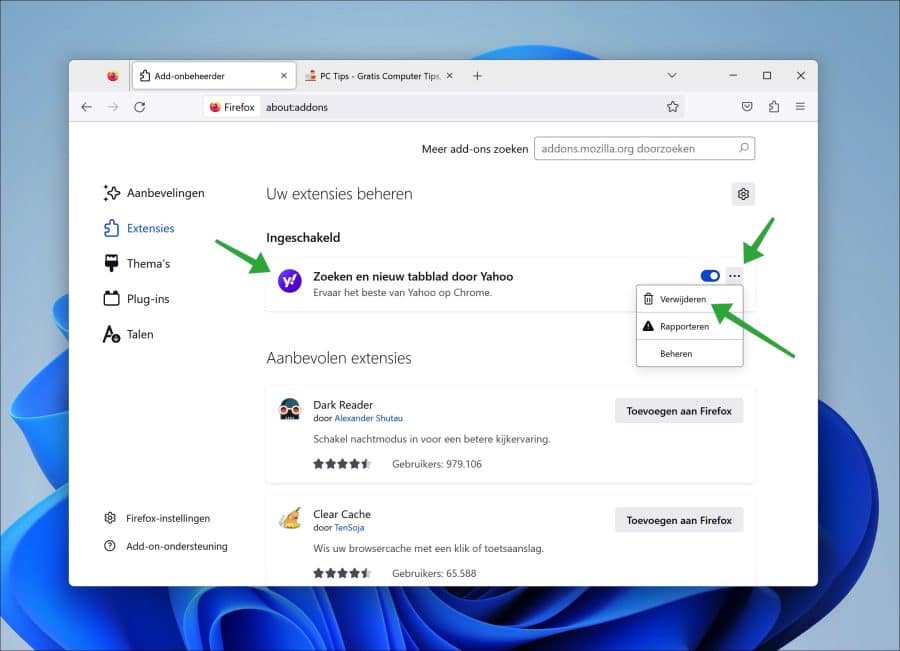
Supprimer le moteur de recherche Yahoo de Firefox
Dans le menu Firefox, cliquez sur Options ou saisissez ce qui suit dans la barre d'adresse de Firefox : à propos de: préférences.
Les paramètres de Firefox vont maintenant s'ouvrir. Cliquez sur « Rechercher » dans le menu de gauche et changez le moteur de recherche par défaut en « Google » au lieu de « Yahoo ».
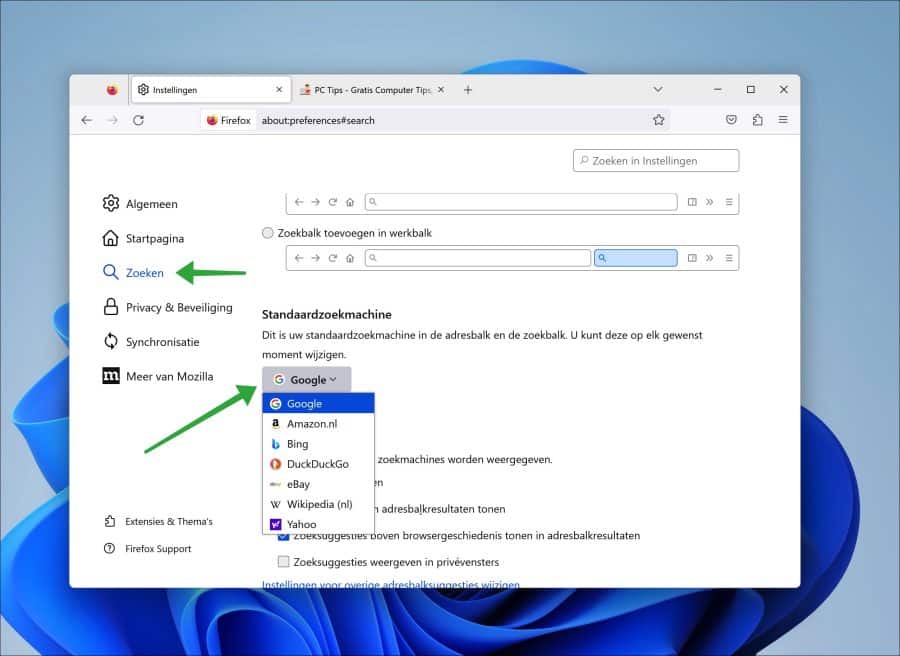
Naviguez un peu jusqu'à « Raccourcis de recherche ». Cliquez sur Yahoo (s'il apparaît dans la liste) et cliquez sur le bouton « supprimer ».
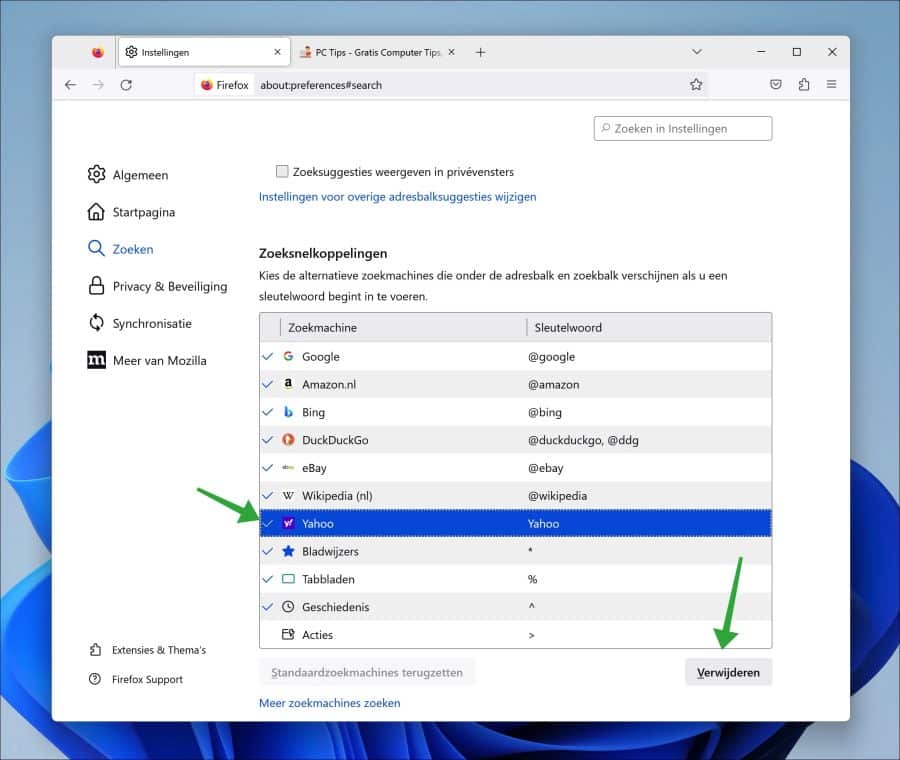
Cliquez sur Accueil dans le menu de gauche.
Remplacez la page d'accueil et les nouvelles fenêtres par la page d'accueil de Firefox (par défaut) ou par une URL personnalisée. Faites de même pour les nouveaux onglets.
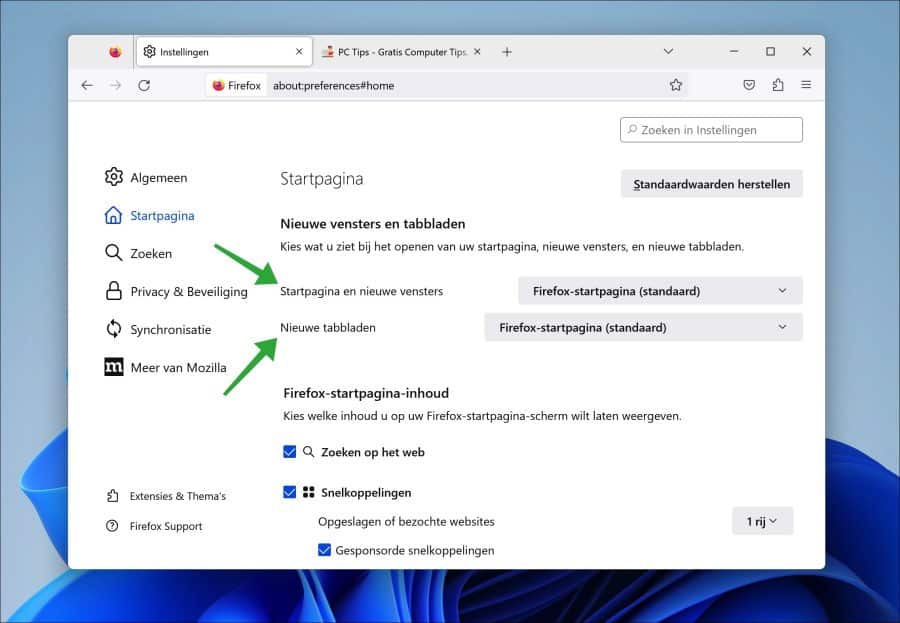
Si un module complémentaire gère la page d'accueil et le nouvel onglet, désactivez ce module complémentaire.
Si Yahoo vous dérange toujours dans Firefox, je vous recommande de rechercher des logiciels publicitaires sur votre ordinateur avec Malwarebytes. Vous pouvez lire comment cela fonctionne au bas de cet article. Vous pouvez éventuellement utiliser le Réinitialisez également le navigateur Firefox.
Supprimer Yahoo de Safari (Mac)
Supprimer l'extension Yahoo dans Safari
Ouvrez le navigateur Safari. Cliquez sur Safari en haut à gauche et cliquez sur « Préférences » dans le menu. Cliquez sur l'onglet "extensions".
Vérifiez toutes les extensions et désactivez les extensions si nécessaire pour vérifier si l'une d'entre elles définit le moteur de recherche Yahoo dans Safari sur votre Mac.
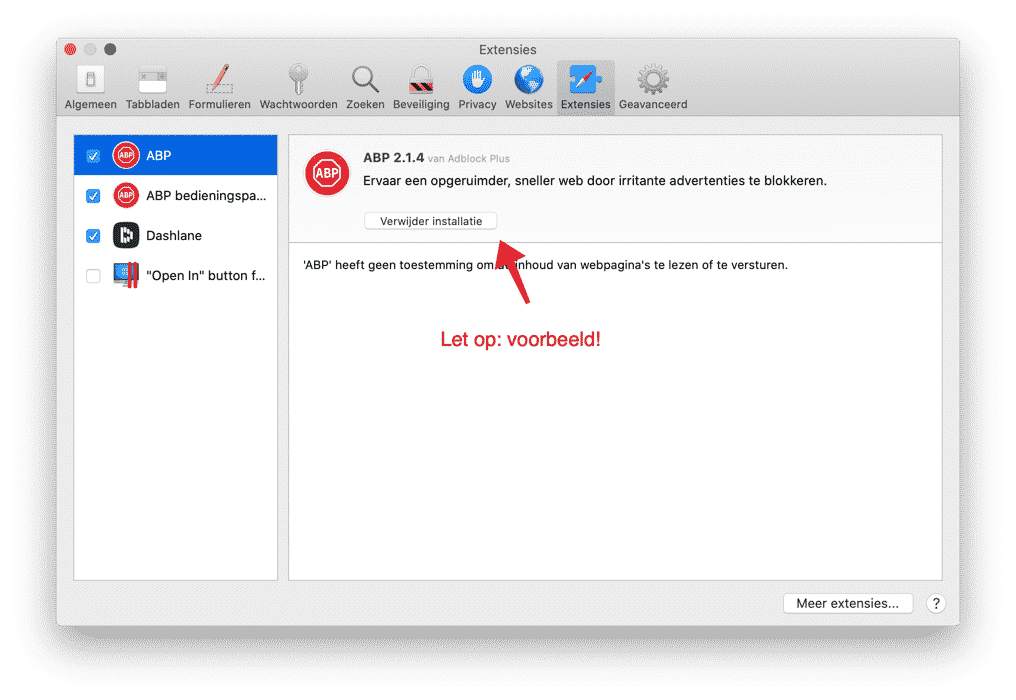
Changer la page d'accueil de Yahoo dans Safari (Mac)
Accédez à l'onglet Général. Remplacez la page d'accueil par une page d'accueil de votre choix, et non par Yahoo.
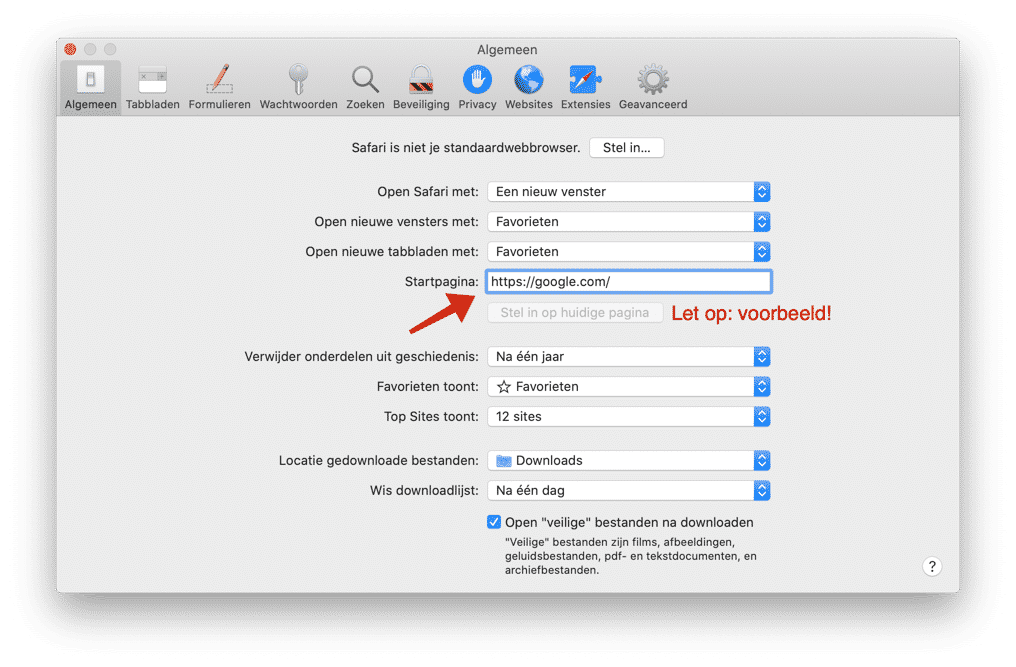
Supprimer le moteur de recherche Yahoo dans Safari (Mac)
Accédez à l'onglet Recherche. Changez le moteur de recherche de Yahoo à Google ou à un autre moteur de recherche.
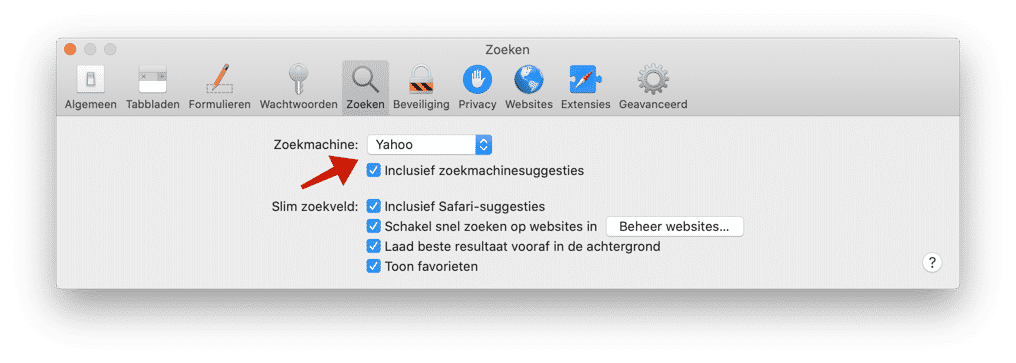
Si vous rencontrez toujours Yahoo dans le navigateur Safari, je vous recommande de rechercher des logiciels publicitaires sur votre Mac avec Malwarebytes. Malwarebytes est également disponible pour Windows et Mac.
Lire plus: Apprenez à réaliser votre Rendez votre Mac plus rapide.
Supprimer Yahoo avec Malwarebytes
Il est important que votre ordinateur soit vérifié pour les logiciels publicitaires. J'ai vu beaucoup de logiciels publicitaires dans le passé qui définissaient Yahoo comme moteur de recherche sans que l'utilisateur en soit conscient.
Ce logiciel publicitaire Yahoo doit être supprimé pour empêcher le logiciel publicitaire de collecter vos données privées et celles de votre navigateur.
Téléchargez Malwarebytes pour Windows ou macOS (s'ouvre dans une nouvelle fenêtre)
Installez Malwarebytes via le processus d'installation. Aucune connaissance technique n’est requise pour cela.
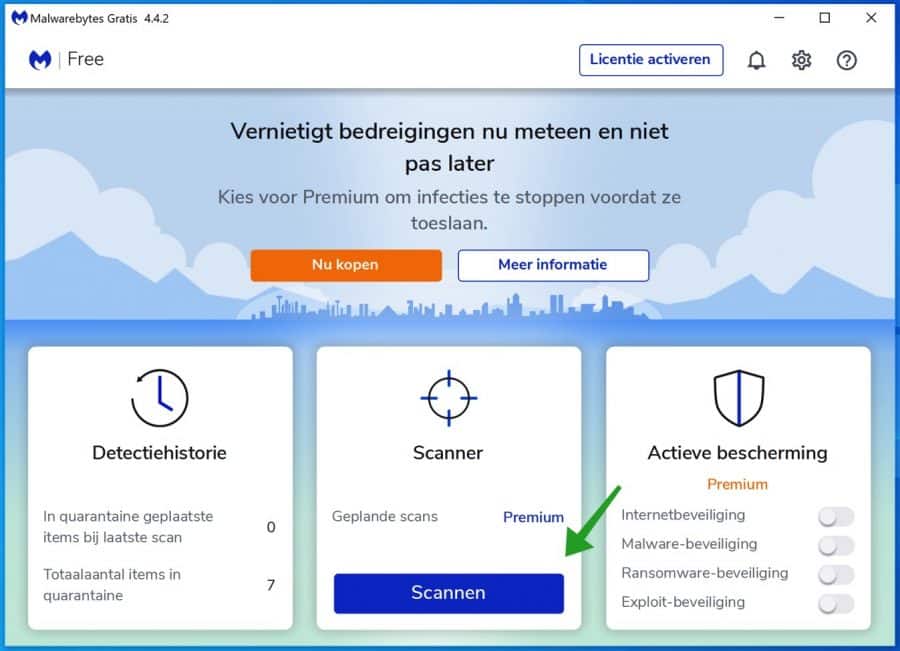
Cliquez sur le bouton Numériser. Malwarebytes va désormais rechercher les logiciels publicitaires qui ont installé le moteur de recherche Yahoo.
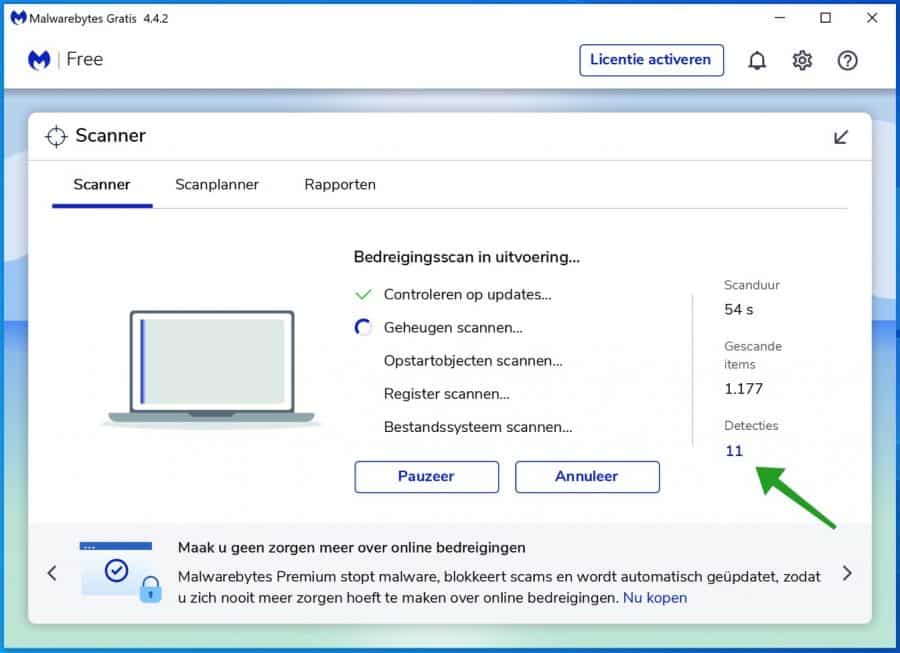
Lorsque Malwarebytes aura fini de détecter les logiciels publicitaires sur votre ordinateur, les résultats seront affichés. Les logiciels publicitaires sont également appelés « programmes potentiellement indésirables ».
Cliquez sur le bouton Quarantaine pour supprimer le logiciel publicitaire trouvé.
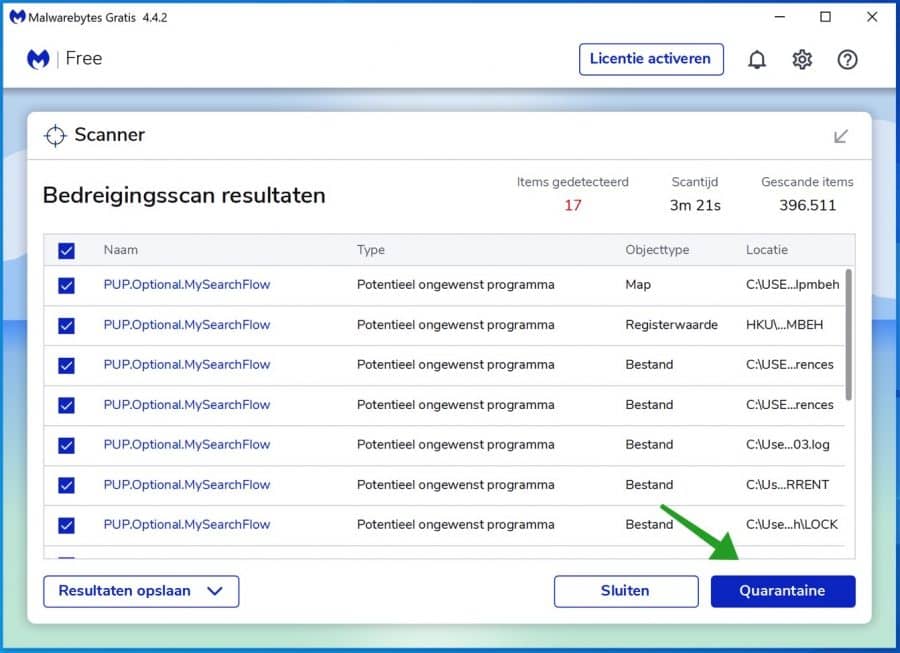
Une fois le logiciel publicitaire supprimé, vous verrez un aperçu du logiciel publicitaire trouvé et de la manière dont il a été supprimé. Cliquez sur le bouton « Terminé ».
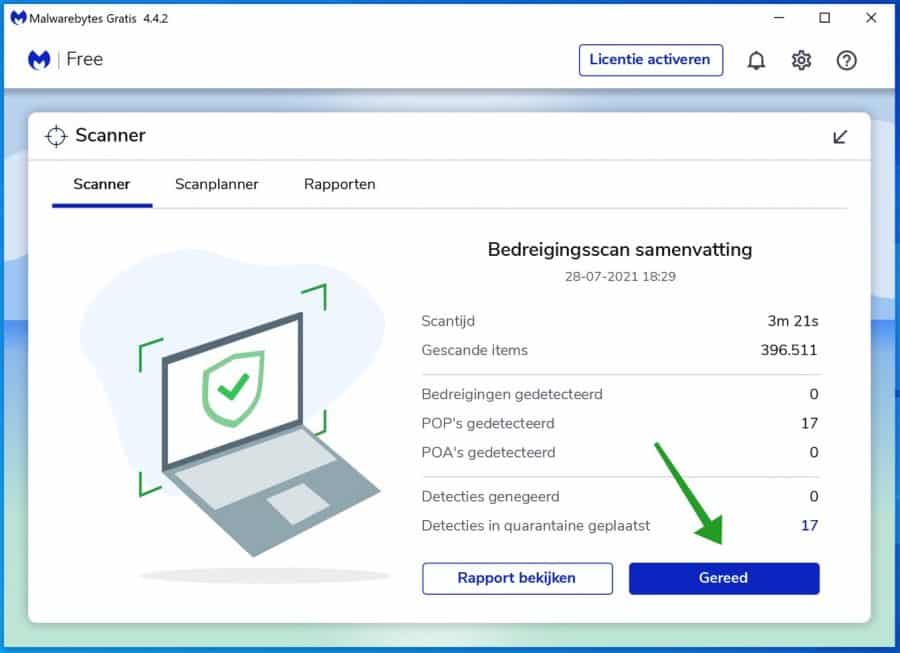
Vous pouvez fermer Malwarebytes en cliquant sur la croix.
J'espère que cela vous a aidé à supprimer Yahoo de Google Chrome, Firefox ou Safari. Merci pour la lecture!

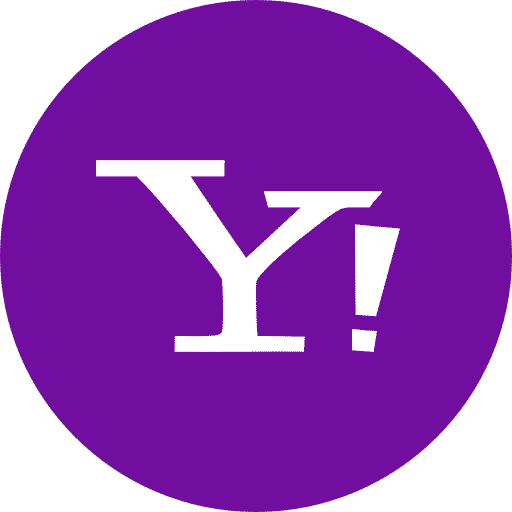
J'ai réussi à supprimer ce Yahoo ennuyeux, merci pour cela
Si vous avez Yahoo sur Chrome, il vaut mieux cliquer sur les 3 points.
puis cliquez sur paramètres.
allez sur les moteurs de recherche.
puis cliquez sur gérer les moteurs de recherche
et ensuite vous pouvez supprimer Yahoo si vous définissez Google Chrome sur la norme
Salut Stefan, j'ai Yahoo sur Edge et je ne le vois pas répertorié ici, mais j'aimerais quand même m'en débarrasser
Héy,
Je vous recommande d'essayer ce qui suit. Ouvrez le bord. Dans la barre d'adresse, tapez : edge://extensions/ supprimez toutes les extensions.
Après cela, tapez : edge://settings/search dans la barre d'adresse, modifiez "Outil de recherche utilisé dans la barre d'adresse". à « Google » par exemple.
Si cela ne fonctionne pas maintenant, tapez : edge://settings/reset dans la barre d'adresse et réinitialisez le navigateur aux valeurs par défaut. Bonne chance!
Bonjour, tapez dans la barre d'adresse : chrome://extensions. Vérifiez toutes les extensions et supprimez les extensions inconnues. Vous n'utilisez pas d'extensions ? Pas que tu le saches ? Supprimez ensuite toutes les extensions. Bonne chance!
Malwarebytes a installé, analysé et infecté les fichiers soigneusement supprimés.
Je ne suis plus sur Yahoo (pour le moment), merci pour le conseil et l'explication claire !
Haut! Je suis content que ça ait marché. Merci pour votre commentaire 🙂
merci mon frère, j'ai beaucoup aidé !
Haut! 🙂
Salut Stefan,
J'utilise Google Chrome comme navigateur et auparavant, j'avais toujours Google comme moteur de recherche. Je n'ai rien défini moi-même, mais chaque fois que j'ouvre un nouvel onglet, c'est juste Google, mais lorsque je recherche quelque chose, je suis redirigé vers Yahoo! Je ne suis pas satisfait de ce moteur de recherche alors je suis allé dans les paramètres et j'ai désinstallé Yahoo! comme moteur de recherche. Les paramètres indiquaient que Google était toujours mon moteur de recherche par défaut. J'ai donc cherché comment résoudre ce problème et je suis tombé sur cet article. J'ai regardé les extensions mais cela n'a rien donné non plus.
Savez-vous comment j'ai obtenu de Yahoo! se détacher?
Merci d'avance, Annejet :)
Salut Stefan, ça a déjà fonctionné :) J'ai lu attentivement l'article et puis je l'ai compris. Merci!
Bonjour, content que ça ait fonctionné finalement ! Merci pour les commentaires.
Salutations, Stéphane
Je veux désinstaller Yahoo. Pouvez-vous me dire comment je fais ça ? Merci d'avance !!
Bonjour, vous pouvez suivre les étapes décrites dans cet article. Commencez par le navigateur que vous utilisez. Bonne chance! Salutations, Stéphane
Salut Stefan, merci pour l'explication claire, mais malheureusement cela ne fonctionne pas pour moi. Je peux supprimer Yahoo comme moteur de recherche par défaut dans les paramètres. Cela se passe bien jusqu'au redémarrage de mon ordinateur portable. Ensuite, Yahoo revient sans cesse. J'ai également installé Malwarebytes, mais aucune détection n'a été trouvée. Avez-vous d'autres options ? J'aime l'entendre.
Bonjour BV, vérifiez parmi les applications installées s'il existe une application qui a quelque chose à voir avec Yahoo ou avec le navigateur. Vérifiez également toutes les extensions de navigateur et plug-ins de navigateur. Parfois, il s'agit également d'un programme antivirus ou d'une application appelée Yandex. Bonne chance! Salutations, Stéphane.
Merci pour l'information. Je ne comprends pas cela à propos des extensions, mais il a été possible de remplacer Yahoo par Google. Merci
Heureux d'avoir pu aider!
Bonne explication! Cela m'a été très utile. J'ai résolu mon problème.
Merci pour votre message! Content d'avoir pu aider 🙂
Merci beaucoup, j'ai enfin pu supprimer Yahoo de Google Chrome !!
Heureux d'avoir pu aider. Merci pour votre réponse!
Merci beaucoup !
Merci pour votre message!
Bonjour Stefan, j'ai également un problème avec Yahoo comme page d'accueil dans Safari. J'ai maintenant essayé de jeter Safari et de le remettre via Recovery. Bien sûr, cela n’a pas fonctionné car Safari ne peut pas être jeté.
Ensuite, Safari a été réinitialisé aux paramètres d'usine via « Terminal ». Aucun résultat non plus.
Les deux programmes tels que Malwarebytes et Clean my Mac (versions gratuites) ont déjà analysé le Mac et n'ont rien trouvé.
Mais dans la fenêtre, ce lien reste comme page d'accueil et ne peut pas être modifié :
https://nl.search.yahoo.com/?fr=spigot-yhp-sfmac&ilc=12&type=748931
Que puis-je essayer d'autre maintenant ? Avez-vous d'autres conseils ?
Je n'ai aucune extension installée dans Safari et j'ai MacOS High Sierra 10.13.6
Bonjour Mirjam, vérifiez toutes les extensions, désactivez toutes les extensions. Vérifiez également toutes les applications Mac installées, telles que « YT Downloader », « Spigot », « Vuze », tout ce qui contient Yahoo, triez les applications par date et vérifiez tout ce que vous ne savez pas, jetez ces applications. J'espère que cela fonctionnera. Salutations Stéphane
Stefan, j'aimerais avoir plus d'explications sur où je peux trouver tout cela. Où puis-je désactiver les extensions ? Dans Safari, je n'ai ajouté aucune extension.
Et par applications, voulez-vous dire les programmes ?
Bonjour, des informations sur la façon de désactiver les extensions Safari peuvent être trouvées ici : https://support.apple.com/nl-nl/HT203051. Vous n'avez pas besoin d'avoir ajouté ces extensions vous-même. Parfois, d'autres applications font cela de manière indésirable.
Si vous avez installé Google Chrome, vous pouvez désactiver les extensions comme suit : https://support.google.com/chrome_webstore/answer/2664769?hl=nl.
Ce que j'ai lu, c'est que parfois les extensions Chrome peuvent également gérer la page d'accueil de Safari, d'où les informations de Google Chrome. Si Chrome n'est pas installé, vous pouvez ignorer ces informations.
Quand je parle d'applications, je parle en effet des applications que vous trouvez dans le dossier Apps de votre Mac. Ouvrez le dossier Applications sur votre Mac et triez les applications par date en cliquant sur « modifier la date ». Vérifiez ensuite toutes les applications, « Spigot », « Vuze », « YTDownloader », désinstallez toute application que vous ne connaissez pas.
Il doit y avoir une application ou un paramètre/extension quelque part sur votre Mac qui gère votre page d'accueil dans Safari. Salutations, Stéphane
Merci pour votre réponse détaillée ! Haut!
Bonjour, de rien. J'ai un conseil supplémentaire. Cliquez dessus dans le coin supérieur gauche apple icône. Dans le menu, cliquez sur Préférences Système. Dans les paramètres, vérifiez si le paramètre : Profils existe. Si des profils existent, supprimez un profil nommé « Safari », « Google » ou « AdminPref » en cliquant sur le signe « - ».
Parfois, les logiciels malveillants peuvent installer un profil indésirable qui gère la page d'accueil de Safari. J'espère que tout a fonctionné, Spigot est le nom de ce paramètre Yahoo (c'est un malware) et est très difficile à supprimer. Au fait, je suppose que vous avez déjà essayé de modifier la page d'accueil dans Safari comme indiqué dans cette instruction.
Après chaque conseil que je vous ai donné, je vous recommande de vérifier si vous pouvez désormais modifier la page d'accueil dans Safari.
Salutations Stéphane.
Bonjour Stefan, je n'ai aucun profil dans les préférences système. Ou voulez-vous dire (à propos de ce Mac) Présentation du système ?
Je parle bien des préférences système. Je vous ai envoyé un e-mail.
Succès! Merci pour votre aide!
merci beaucoup, j'ai eu pas mal de problèmes, mais cela m'a parfaitement aidé !
merci beaucoup de m'avoir aidé à désinstaller Yahoo
Merci beaucoup pour votre réponse!👍🏼
Merci! Avant, je trouvais Yahoo si ennuyeux, mais à cause de vous, c'est parti maintenant.
Merci pour votre réponse!
Merci mec, j'ai finalement supprimé Yahoo
Enfin Yahoo est parti !!
Merci beaucoup! Cela a vraiment beaucoup aidé ! ❤
Grand merci!
Salut cher Stefan, j'espère que tu pourras m'aider aussi. J'ai un ordinateur portable HP Windows 10. J'utilise Chrome. Dans les paramètres sous « Moteurs de recherche », Google est le seul défini par défaut. J'ai également exécuté l'analyse des logiciels malveillants avec Total AV : aucun logiciel de messagerie trouvé. Je ne vois pas non plus de programmes inconnus répertoriés dans les programmes du panneau de configuration. Il n'y a pas d'étrangers ou d'inconnus pour moi dans les extensions Chrome. Pourtant, il continue obstinément à aller vers Yahoo, alors que j'utilise toujours Google comme moteur de recherche. Je n'y comprends rien. Merci d'avance pour votre aide! Cordialement, Klaziena
Merci pour votre question!
Problème résolu par email, réponse en retour.
"Salut,
J'ai supprimé l'extension... et Yahoo a disparu en tant que moteur de recherche, YAHOO !!! 😉
Merci beaucoup pour toute votre aide avec ça !! <3"
Bonjour Stéphane, j'ai le même problème. Pouvez-vous également me transmettre cet e-mail ? Merci
Bonjour Stefan, j'ai également essayé de suivre les instructions ici et j'ai aussi un HP avec Windows 10. Yahoo ne fait pas partie de mes extensions et je n'ai également que Chrome comme page d'accueil.
Une question supplémentaire est de savoir si vous pouvez également bloquer Yahoo ? Merci d'avance
Bonjour, je comprends que vous avez Yahoo comme moteur de recherche mais que vous ne parvenez pas à le supprimer ? J'aimerais avoir plus d'informations, qu'avez-vous essayé, est-ce Windows ou Mac ? L'instruction explique que vous devez vérifier toutes les extensions, pas seulement les extensions nommées « Yahoo », mais toutes, l'avez-vous fait ?
Salut cher Stefan, je tiens encore à te remercier pour ton aide !!
La solution pour moi était de supprimer l’extension Chrome Store « Color Picker ».
Vous avez découvert que cette extension a été supprimée du Chrome Store par Google.
J'ai tout fait mais ça ne marche pas pour moi. Je deviens fou ici, j'ai soudainement cette page sous la page d'accueil, alors que j'ai Google dans les préférences. Que puis-je faire? J'ai un MacBook Pro 175 0 pouces
Oui, Searchmarquis est un malware. Allez-y Apple logo en haut à gauche, ouvrez les Préférences Système dans le menu. Ouvrez les profils dans les paramètres.
Recherchez un profil appelé : AdminProfile, ChromeProfile, SafariProfile. Recherchez un profil que vous ne connaissez pas et supprimez-le ! Important.
Vous pouvez supprimer le profil en le sélectionnant puis en cliquant sur le bouton « - ».
Si vous avez trouvé et supprimé un profil, suivez les étapes de ces instructions pour modifier à nouveau la page d'accueil.
Ça ne marche pas ? Analysez votre ordinateur et supprimez SearchMarquis avec Malwarebytes pour Mac : http://www.pc-tips.info/download/malwarebytes-informatie/ (Téléchargement d'essai gratuit de 14 jours).
Faites-moi savoir si cela a fonctionné, bonne chance !
Merci pour cette aide ! Du coup j'ai eu Yahoo et grâce à ce site je suis de retour sur GOOGLE !! super explication avec des images pour que ce soit beaucoup plus facile
Heureux d'avoir pu aider. Merci pour votre message!
Pouvez-vous m'aider ? Je n'arrive pas à supprimer Yahoo et je ne sais pas comment il est arrivé là.
Merci d'avance
Je vous recommande de commencer à rechercher des logiciels publicitaires avec Malwarebytes. Si Malwarebytes trouve un logiciel publicitaire, il sera supprimé. Les logiciels publicitaires utilisent fréquemment le moteur de recherche Yahoo. Vous indiquez que vous ne savez pas d'où il vient, cela indique une ou plusieurs installations de logiciels publicitaires inconnues. Je ne peux pas déterminer à partir de votre message quel navigateur Web vous utilisez. Vous pouvez nous contacter via le formulaire de contact si vous avez besoin d'aide supplémentaire.